Como ocultar rapidamente os valores das células no Excel?
Em alguns casos, ao enviar uma planilha ou pasta de trabalho para outras pessoas, podemos querer ocultar algumas células importantes ou privadas para que outras pessoas não as vejam. Este tutorial vai ajudá-lo a resolver rapidamente esse problema no Excel.
Ocultar valores das células com a função Formatar Células
Oculte rapidamente a célula da visualização de outros com o Kutools para Excel ![]()
 Ocultar valores das células com a função Formatar Células
Ocultar valores das células com a função Formatar Células
No Excel, você pode formatar as células para ocultar os valores delas.
1. Selecione as células cujos valores deseja ocultar e clique com o botão direito para selecionar Formatar Células no menu de contexto. Veja a captura de tela:

2. Na caixa de diálogo Formatar Células, na guia Número, selecione Personalizado na lista Categoria e digite ;;; na caixa de texto em Tipo. Veja a captura de tela:

3. Clique em OK. Em seguida, os valores das células estarão ocultos.

Mas este método apenas impede que outras pessoas vejam as células externamente; se outra pessoa clicar na célula, ela poderá ver o valor da célula na barra de fórmulas. Veja a captura de tela:

Felizmente, a seguir apresento uma boa solução para ocultar completamente os valores das células de outras pessoas.
 Oculte rapidamente a célula da visualização de outros com o Kutools para Excel
Oculte rapidamente a célula da visualização de outros com o Kutools para Excel
Com o recurso Criptografar Células do Kutools para Excel, você pode definir uma senha e criptografar as células selecionadas; os usuários que não souberem a senha não poderão ver os valores reais das células.
Após instalar gratuitamente o Kutools para Excel, siga os passos abaixo:
1. Selecione as células que deseja ocultar e clique em Kutools Plus > Criptografar Células. Veja a captura de tela:

2. Em seguida, na caixa de diálogo que aparece, digite e confirme a senha e o tipo de criptografia. Veja a captura de tela:
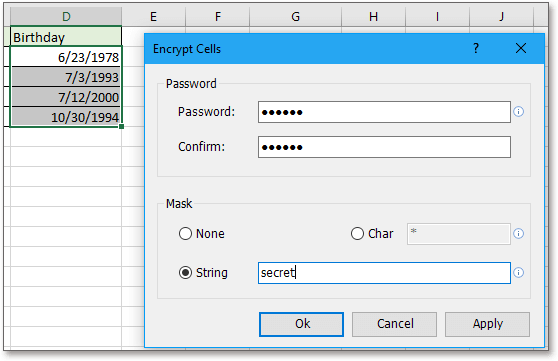
Clique em Ok ou Aplicar. Agora as células estão decodificadas. E seja qual for a célula que você clicar dentro ou fora, os valores reais não poderão ser vistos.

Observação:
Se você quiser exibi-las novamente, pode selecionar as células e clicar em Kutools Plus > Descriptografar Células, e digitar a senha correta na caixa de diálogo que aparece, depois clique em Ok > OK.
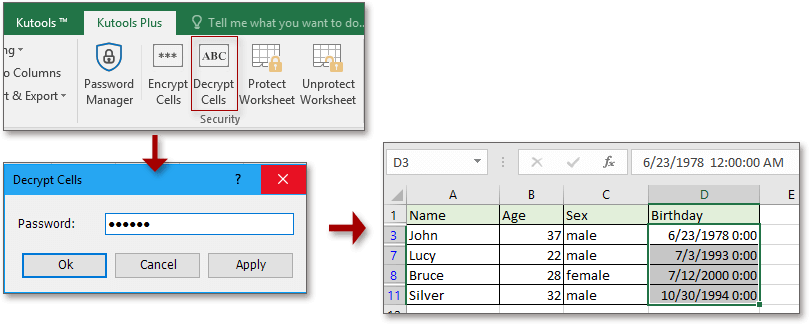
Melhores Ferramentas de Produtividade para Office
Impulsione suas habilidades no Excel com Kutools para Excel e experimente uma eficiência incomparável. Kutools para Excel oferece mais de300 recursos avançados para aumentar a produtividade e economizar tempo. Clique aqui para acessar o recurso que você mais precisa...
Office Tab traz interface com abas para o Office e facilita muito seu trabalho
- Habilite edição e leitura por abas no Word, Excel, PowerPoint, Publisher, Access, Visio e Project.
- Abra e crie múltiplos documentos em novas abas de uma mesma janela, em vez de em novas janelas.
- Aumente sua produtividade em50% e economize centenas de cliques todos os dias!
Todos os complementos Kutools. Um instalador
O pacote Kutools for Office reúne complementos para Excel, Word, Outlook & PowerPoint, além do Office Tab Pro, sendo ideal para equipes que trabalham em vários aplicativos do Office.
- Pacote tudo-em-um — complementos para Excel, Word, Outlook & PowerPoint + Office Tab Pro
- Um instalador, uma licença — configuração em minutos (pronto para MSI)
- Trabalhe melhor em conjunto — produtividade otimizada entre os aplicativos do Office
- Avaliação completa por30 dias — sem registro e sem cartão de crédito
- Melhor custo-benefício — economize comparado à compra individual de add-ins